サーバーは多く存在する中、実際に使用して要る観点から、mixhostの登録方法とメリット・デメリットを解説。
これから登録しようとするは手順通り進んで行けば使用するまで分かる様になります。
そもそもサーバーとは?mixhostサーバとは?
サーバーはブログやサイトなど自分の作った物を世界中に公開して見て貰う為にお借りする場所です、自分とネット環境の中継屋さん、ネットの不動産みたいな物と思って下さい。自分でサーバーを用意する方もいますが、世界中に見て貰う為に運用するには必須の物です。(※サーバーは厳密には違いますが、レンタルサーバーをイメージし易く書いてます。)
その中には多くのサーバーがあります。
スマホやパソコンで広告などでたまに表示されるので見た事があるかもしれません。
などを見た事がある人もいると思います。
自分はconoHaWINGとmixhostを使用していますのでそこを基準に比べています。
mixhostを実際に使う上で決め手となった一つに「成人向け」使用が出来る事があります。
サーバーにもどんなことでも使える訳ではありません、当然日本のサーバー会社では日本法律に抵触する事を載せる事は違法になります、その際は作った人も罰せられますが、サーバー側も管理責任を問われる事もありますので、使用には会社独自の利用規約があります。
mixhostと カラフルボックスは成人向け運用が出来たのが利用しようとした理由です。
成人向けだけでなく、当然通常のブログやサイトでの使用も出来ます。
別記事「mixhostサブドメイン登録方法」乗せてますが、サブドメインで複数の管理をしたい時、ブログやサイトの利用制約が少ない方がやりたい事や書きたい事が可能となります。
こんな人には最適です
- 成人コンテンツ向けサイトを運営したい。
- 年齢制限の無いコンテンツと成人向けコンテンツをしたい。
- アクセスの多いサイトや、表示速度を気にする方向け。
メリット
メリットは先ほどにも記載しましたが、多くのサーバーが成人サイト運用がNGのなか成人向け使用がOKな事がメリットの一つです。
またアダルトではアクセス集中は夜に集中しますが、その対策も出来てます。
サイト・ブログ運営では表示速度が3秒以上かかると、見てくれる人が離れる(離脱率)が増加します、表示速度は重要な決め手の一つとなります。

金額は全年齢対象のサイトも成人対応サイトも値段は同じ金額で使えます。
二つのサーバー契約しなくても大丈夫なので節約出来ます。
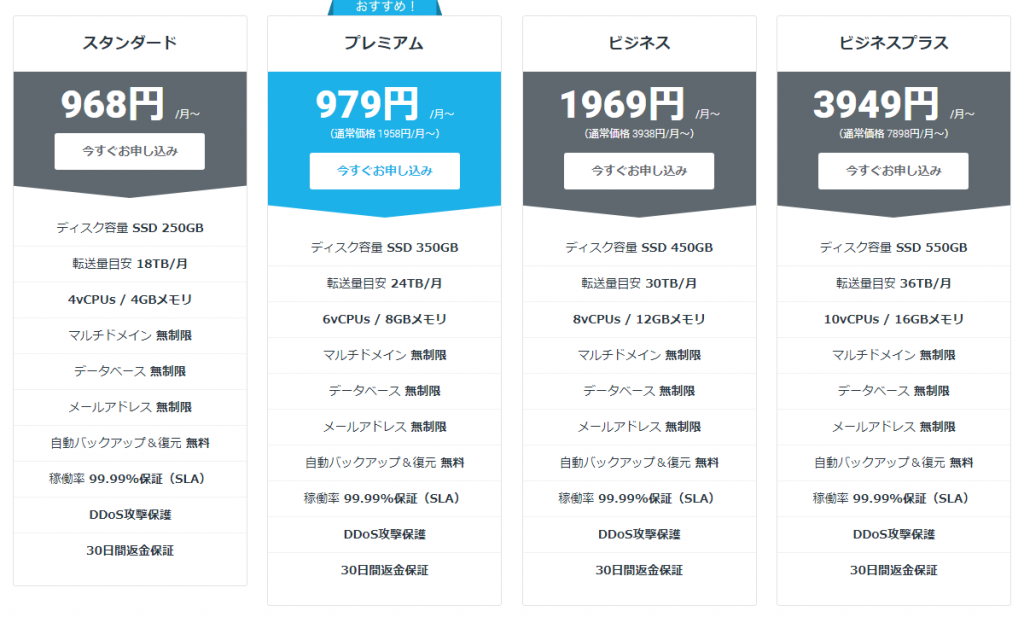
時期によりキャンペーンが開催されて金額の変動がありますので、実際契約する時にはホームページから金額を確認して下さい。
デメリット
デメリットはそれほどありませんが、初心者には導入のハードルが少し高いです。
ConoHaWINGとの比較ですが、契約からWordPressインストールまでが完全自動で10分位でブログ運用が出来ますが、mixhostはインストールは自分のCPanel(Cパネル)からインストールをしないといけません。
ConoHaWINGは一つのマイページから全ての事が集約されていますが、 mixhost はマイページとCパネルの両方が必要です、パスワードも2つ覚える必要があります。
Cパネルは他のサーバーも採用してますので、昔からしている方は気にならず使用出来るので問題は無いと思いますが、初めてブログやサイトを運用する方はConoHaWINGの方が使いやすいです。
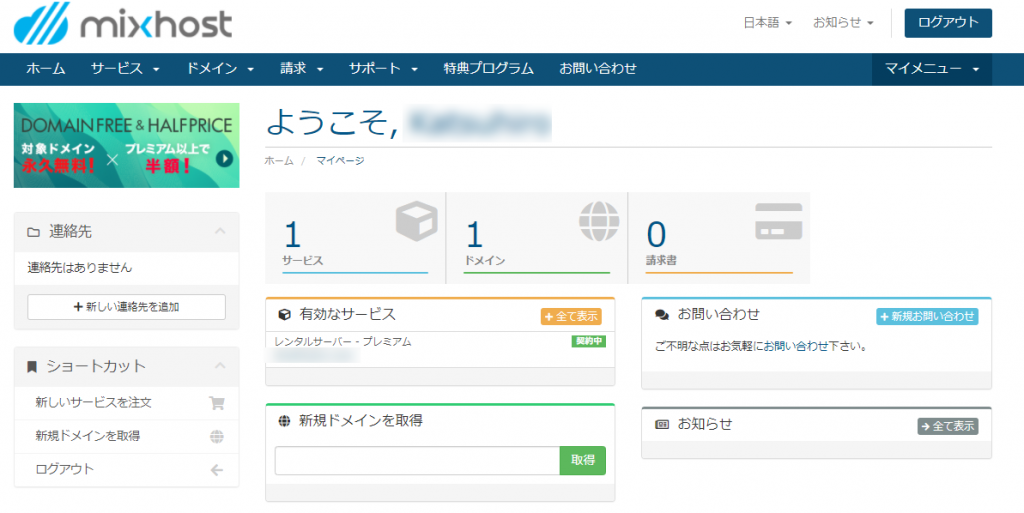
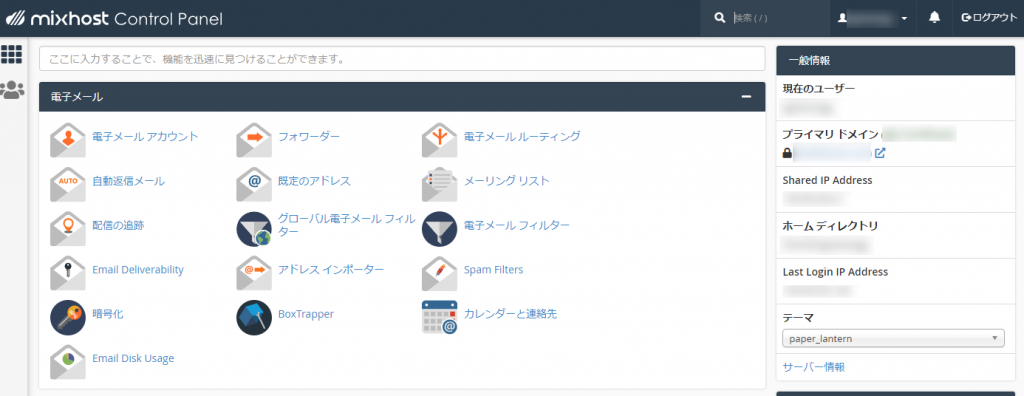
サーバーの契約などを確認出来る画面とメールやサブドメインなどを設定する為の画面が分かれてる。
ミックスホストのURL「https://accounts.mixhost.jp」でCパネルは「ホスティングプラットフォーム (cpanel.net)」で完全に別になります。初心者ではこの作業が分かりにくく使いずらいと感じます。
一方ConoHaWINGは一つの画面に全て集約されていますので初心者に優しいです。
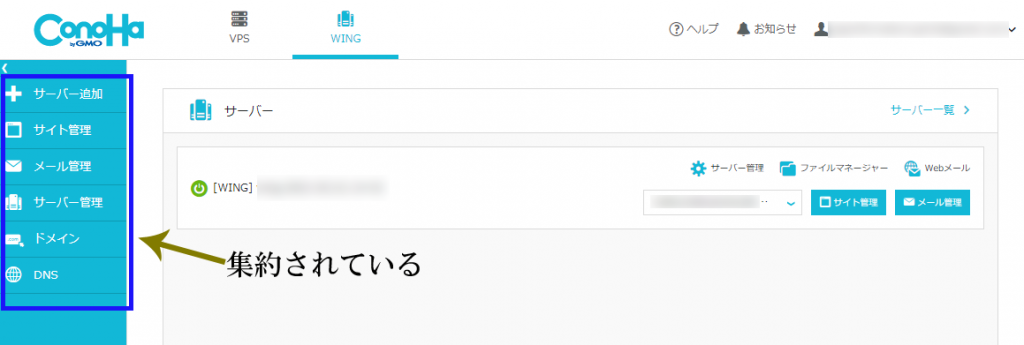
どちらも一度使えば簡単に使う事が出来ますが、最初の一歩が少し違うと感じました。
初心者はだんぜんConoHaWING(非成人向け)を勧めます。
mixhost登録方法解説
mixhostにアクセスします。
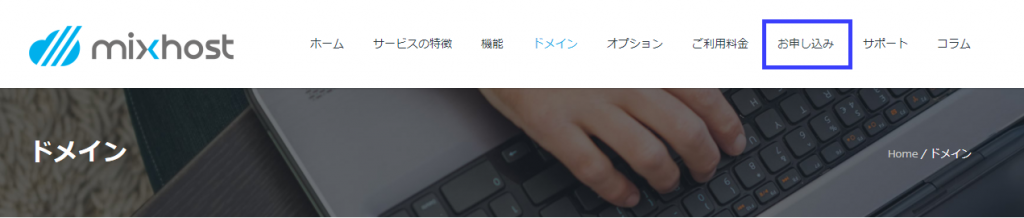
申し込みから料金を先に決めます、料金は申し込み期間により変動します一番お得なのは36ヶ月ですが、私はまずは12ヶ月を契約しました。
料金や期間を選択します
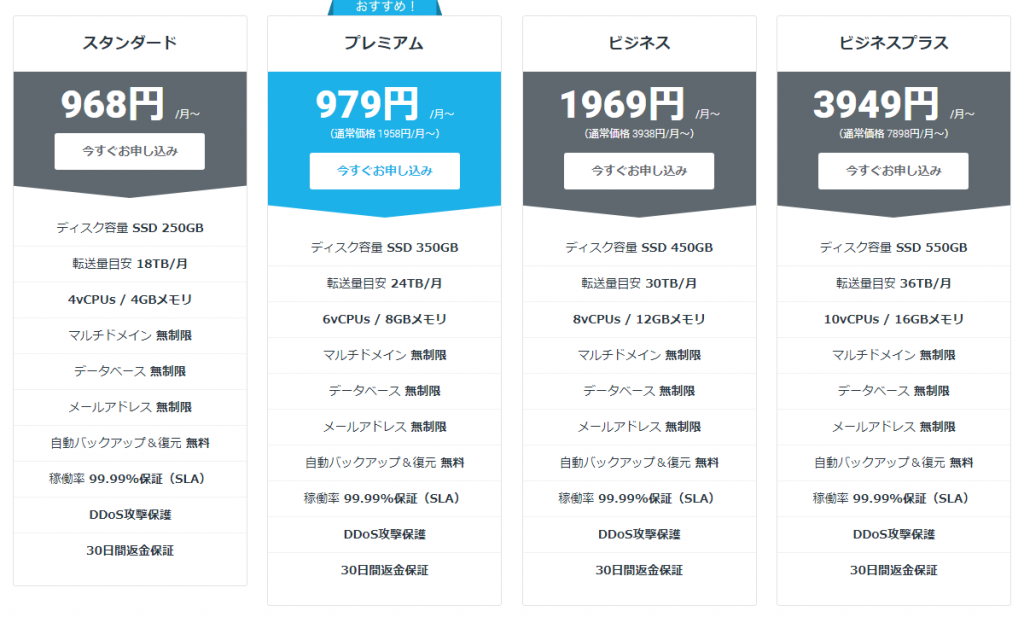
料金には最低期間がます、最低3ヶ月の契約が必要です、途中解約は出来ませんが「30日間」の返金保証があります、30日間以内で満足いかない時は返金されます、返金ですので先に請求されます。30日間の無料利用期間では無いので注意して下さい。(初回申し込み限定です)※返金保証制度について
WordPressインストールの選択をする(インストールしない場合は飛ばして下さい)
WordPressクイックスタートするのかしないのかを選択する。
契約後すぐブログしたい方は選択する事で契約とインストールが終わります。
初心者は「利用する」を選択する事がお勧めです。
自分でインストールの仕方は下記で説明しています。
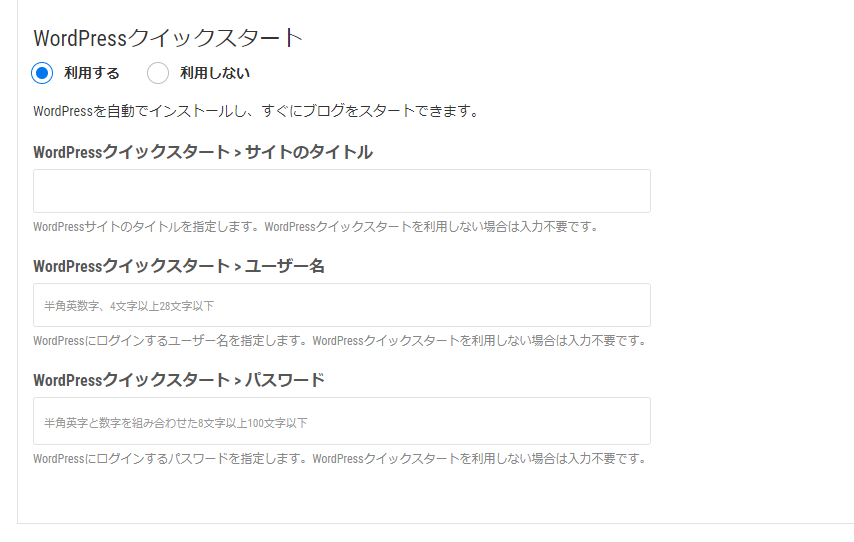
WordPressクイックスタート>サイトのタイトル
ブログのタイトルを決めます。後で変更は出来ますが入力しないと進めません。
WordPressクイックスタート>ユーザー名
半角英数字4文字以上28文字以下でログインユーザー名を決めます。忘れないで下さい。
WordPressクイックスタート>パスワード
半角英と数字を組み合わせで8文字以上100文字以下でパスワードを決めます。忘れないで下さい。
ドメイン名を決めます
ドメインは途中から変えるのは基本出来ませんので考えて決めて下さい。
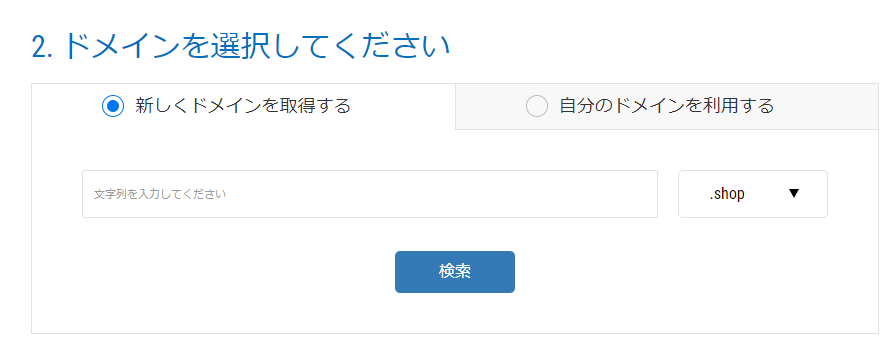
ドメインは世界中に一つしか無いネームになります。
同じ名前には出来ません、文字列を入力して【検索】をクリックして使える名前を検索します、ドメインは『.○○○』の所を変える事でネームが使える事がありますが、こだわりが無い場合は『.com』を選ぶのが無難です。
会員情報を入力する
登録情報を入力します、法人・個人でも全て入力します。
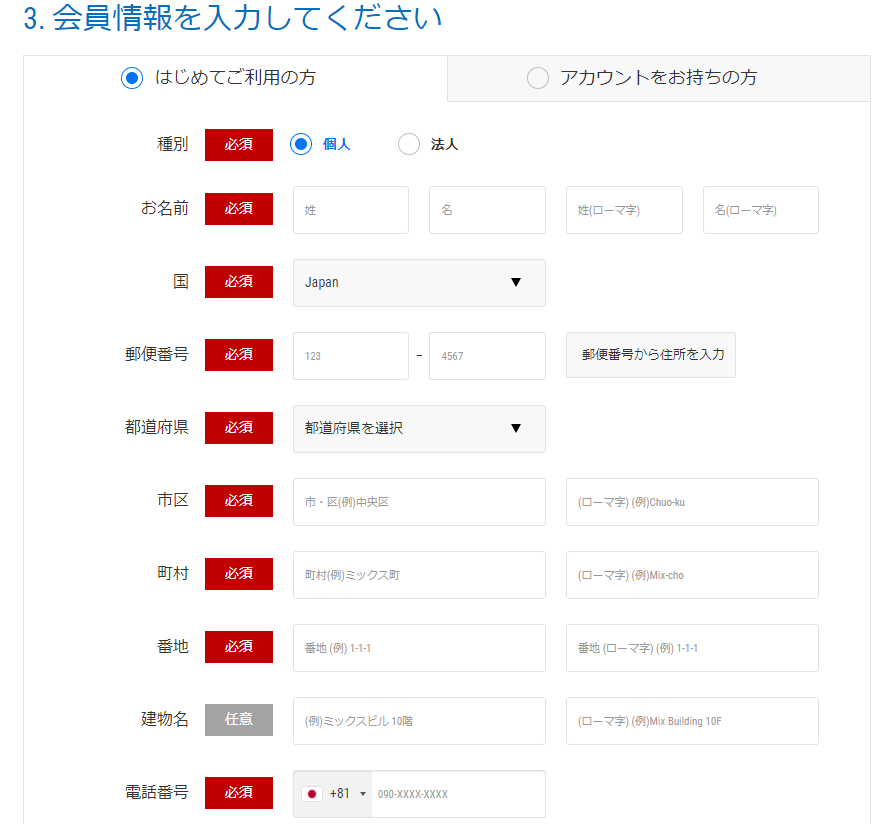
支払い方法を入力します
クレジットカードや銀行振込での支払い方法を決めます。クーポン有る方もここで入力します。
入力完了してしばらくして完了です。すぐにWordPressインストール完了します。
後はブログを開始するだけです。
WordPressインストールしていない方
登録が完了しますと先ほどのmixhostとCパネルが立ち上がります。
WordPressインストールをしないで進めた方はCパネルからWordPressインストールを進みます。
Cパネルから下の方にある「WordPress」からインストール出来ます。ある程度設定が終わってますと「ドメイン」からもインストール出来ます。

まとめ
サーバー選びは長期契約になる事が多いので自分の目的に合ったサーバー選びをして下さい。
ジャンル問わず運用したい時には、どんなジャンルでも運用できるサーバーを先に契約しておくと後々のサーバー移行に手間取らなくて良いです。



コメント